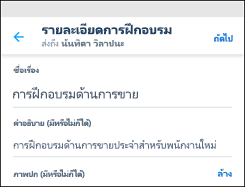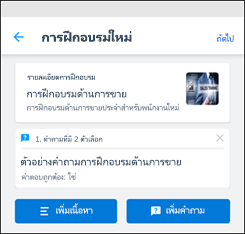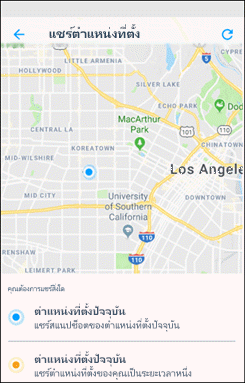ใน Microsoft Kaizala คุณสามารถทําให้การจัดการงานประจําวันของคุณง่ายขึ้นและมีประสิทธิภาพมากขึ้นโดยใช้การดําเนินการใน Kaizala ใช้บัตรการดําเนินการที่พร้อมใช้เพื่อสร้างแบบสํารวจหรือโพล ส่งใบเรียกเก็บเงินและใบแจ้งหนี้ สร้างงาน แชร์รายการตรวจสอบ จัดกําหนดการประชุม และอื่นๆ คุณยังสามารถสร้างบัตรการดําเนินการแบบกําหนดเองได้ด้วย

ประกาศ
สร้างข้อความประกาศหลักหรือแชร์การอัปเดตกับสมาชิกกลุ่มทุกคน
-
เปิดกลุ่มหรือการแชทที่คุณต้องการส่งการดําเนินการ แล้วแตะ สิ่งที่แนบมา

-
ภายใต้ การดําเนินการ > แตะประกาศ
(ถ้าไม่มีการดําเนินการที่คุณกําลังค้นหาอยู่ ให้แตะ เพิ่มเพิ่มเติม แล้วเลือกการดําเนินการ)
-
ใส่ชื่อเรื่องและคำอธิบาย
-
เมื่อต้องการเพิ่มเนื้อหาที่หลากหลาย ให้เลือก เพิ่มรูปถ่ายและอื่นๆ แล้วเลือก รูปถ่ายเอกสาร หรือ เสียง
-
ตรวจสอบประกาศของคุณ
-
แตะ ส่ง
นอกจากนี้ คุณยังสามารถแนบรูปถ่ายและวิดีโอในข้อความประกาศได้ ผู้เข้าร่วมโต้ตอบกับคุณโดยใช้การถูกใจและข้อคิดเห็น

ผู้เข้าร่วมประชุม
ทําเครื่องหมายการเข้าร่วมของคุณด้วยตําแหน่งที่ตั้งและรูปถ่าย
-
เปิดกลุ่มหรือการแชทที่คุณต้องการส่งการดําเนินการ แล้วแตะ สิ่งที่แนบมา

-
ภายใต้ การดําเนินการ > แตะ การเข้าร่วม
(ถ้าไม่มีการดําเนินการที่คุณกําลังค้นหาอยู่ ให้แตะ เพิ่มเพิ่มเติม แล้วเลือกการดําเนินการ)
-
เลือกที่ติดต่อที่ต้องการ แล้วเลือก วันที่และเวลา เลือกกล่องเพื่อรวบรวมการตอบกลับด้วยรูปถ่าย
-
แตะ ส่งคำขอ.
-
เมื่อต้องการตอบกลับ ให้เลือกที่ติดต่อ แล้วเลือก ทําเครื่องหมายการเข้าร่วม
-
ดําเนินการต่อเพื่ออนุญาตให้เข้าถึงตําแหน่งที่ตั้งของอุปกรณ์ของคุณ แล้วเลือก แชร์ตําแหน่งที่ตั้งปัจจุบันของคุณ
-
แตะเพื่อเปิดกล้องและถ่ายภาพของคุณ
-
ใส่ บันทึกย่อ ถ้าคุณต้องการ แล้วเลือก ถัดไป
-
ตรวจสอบการตอบกลับของคุณ แล้วแตะ ส่ง
เมื่อต้องการตรวจสอบการเข้าร่วมของทุกคน ให้แตะการ์ดเพื่อดูรายการโดยละเอียดจากส่วน การตอบกลับทั้งหมด

รายการการตรวจสอบ
สร้างรายการสิ่งที่ต้องทําที่แชร์และทํางานร่วมกับผู้อื่น
-
เปิดกลุ่มหรือการแชทที่คุณต้องการส่งการดําเนินการ แล้วแตะ สิ่งที่แนบมา

-
ภายใต้ การดําเนินการ > แตะ รายการตรวจสอบ
(ถ้าไม่มีการดําเนินการที่คุณกําลังค้นหาอยู่ ให้แตะ เพิ่มเพิ่มเติม แล้วเลือกการดําเนินการ)
-
เลือกผู้ติดต่อที่ต้องการ
-
ป้อนชื่อสําหรับรายการตรวจสอบ แล้วป้อนรายการในรายการตรวจสอบ
-
เลือก เพิ่มรายการเพิ่มเติม เพื่อใส่รายการเพิ่มเติม
-
แตะส่ง
ผู้ใช้สามารถทําเครื่องหมายรายการในรายการตรวจสอบเป็นเสร็จสมบูรณ์ได้โดยการคลิก อัปเดตเดี๋ยวนี้ เมื่อต้องการตรวจสอบสถานะของรายการ ให้แตะบัตรและตรวจสอบส่วน สถานะ

งาน
มอบหมายงานให้กับบุคคลและติดตามสถานะการเสร็จสมบูรณ์
-
เปิดกลุ่มหรือการแชทที่คุณต้องการส่งการดําเนินการ แล้วแตะ สิ่งที่แนบมา

-
ภายใต้ การกระทํา > แตะ งาน
(ถ้าไม่มีการดําเนินการที่คุณกําลังค้นหาอยู่ ให้แตะ เพิ่มเพิ่มเติม แล้วเลือกการดําเนินการ)
-
ป้อนคําอธิบายงาน ตั้งค่าวันครบกําหนด แล้วเลือกบุคคลที่คุณต้องการมอบหมายงานให้
-
เลือก แสดงผลลัพธ์ให้ฉันเท่านั้น ถ้าคุณต้องการ
-
แตะ ส่งงาน
ถ้าคุณได้รับมอบหมายงาน คุณสามารถปรับปรุงสถานะของคุณเป็นประจํา ในฐานะผู้สร้างงานคุณสามารถติดตามสถานะของงานของทุกคนได้ แตะบัตรเพื่อดูรายการของการอัปเดต

มาประชุมกันเถอะ
วางแผนและตั้งค่าการประชุมใหม่และเชิญผู้อื่นให้เข้าร่วม
-
ที่ด้านล่างของหน้าจอ ให้แตะแท็บ การแชท เพื่อเริ่มต้นหรือเปิดการแชท
-
แตะ การดําเนินการใน Kaizala แล้วเลือก มาประชุมกัน
-
ใส่ชื่อการประชุม เลือกวันที่และเวลา แล้วเลือกระยะเวลา
-
ใส่ตําแหน่งที่ตั้ง หรือเลือกตําแหน่งที่ตั้งปัจจุบันของคุณ หรือค้นหาตําแหน่งที่ตั้ง แล้วเลือกตําแหน่งที่ตั้งนั้น
-
เลือก การตอบสนอง ที่มองเห็นได้เฉพาะฉันเท่านั้น ถ้าคุณต้องการ
-
แตะ ส่ง
ผู้ใช้ตอบกลับโดยการเลือก ใช่, ไม่ใช่ หรือ อาจจะ
เมื่อต้องการดูสแนปช็อตของการตอบกลับ ใน การดําเนินการใน Kaizala ให้แตะบัตร มาประชุม เพื่อดูรายการการตอบกลับโดยละเอียด

รูปถ่ายพร้อมตําแหน่งที่ตั้ง
แชร์รูปภาพที่มีตําแหน่งที่ตั้งปัจจุบันของคุณ
-
ที่ด้านล่างของหน้าจอ ให้แตะแท็บ การแชท เพื่อเริ่มต้นหรือเปิดการแชท
-
แตะ การดําเนินการใน Kaizala แล้วเลือก รูปถ่ายที่มีตําแหน่งที่ตั้ง
-
ถ่ายภาพสถานที่
-
เลือกตําแหน่งที่ตั้งที่แน่นอนของคุณจากรายการสถานที่ใกล้เคียง
-
เมื่อคุณเลือกตําแหน่งที่ตั้งของคุณ รูปภาพและพิกัดของคุณจะถูกส่งไปยังผู้ติดต่อของคุณ
หมายเหตุ: คุณไม่สามารถเลือกรูปภาพที่มีอยู่สําหรับการกระทํานี้ได้

โพลด่วน
ถามคําถามและรับคําติชม
-
เปิดกลุ่มหรือการแชทที่คุณต้องการส่งการดําเนินการ แล้วแตะ สิ่งที่แนบมา

-
ภายใต้ การกระทํา > แตะ โพลด่วน
(ถ้าไม่มีการดําเนินการที่คุณกําลังค้นหาอยู่ ให้แตะ เพิ่มเพิ่มเติม แล้วเลือกการดําเนินการ)
-
ใส่คําถามสําหรับโพลและรายการตัวเลือก
-
เลือกวันที่และเวลาหมดอายุ
-
เลือก การตอบสนอง ที่มองเห็นได้เฉพาะฉันเท่านั้น ถ้าคุณต้องการ
-
แตะไอคอนส่งที่ด้านบนของหน้าจอเพื่อเผยแพร่โพลไปยังกลุ่ม
เมื่อต้องการตรวจสอบการตอบกลับของโพล ให้แตะการ์ด โพลด่วน เพื่อดูรายการโดยละเอียดของผู้ใช้และการตอบกลับจากส่วน การตอบกลับทั้งหมด คุณสามารถเลือกที่จะส่งออกผลลัพธ์เหล่านี้ในไฟล์ CSV ได้

คำถาม
ส่งแบบทดสอบไปให้เพื่อนและกลุ่มงานของคุณ
-
เปิดกลุ่มหรือการแชทที่คุณต้องการส่งการดําเนินการ แล้วแตะ สิ่งที่แนบมา

-
ภายใต้ การดําเนินการ > แตะ แบบทดสอบ
(ถ้าไม่มีการดําเนินการที่คุณกําลังค้นหาอยู่ ให้แตะ เพิ่มเพิ่มเติม แล้วเลือกการดําเนินการ)
-
ใส่ ชื่อเรื่อง และ คําอธิบาย เพิ่ม รูปภาพหน้าปกหากต้องการ
-
เลือก ถัดไป แล้วแตะ เพิ่มคําถาม
-
ป้อนคําถามและตัวเลือกที่จําเป็น สําหรับตัวเลือกเพิ่มเติม ให้เลือก เพิ่มตัวเลือกเพิ่มเติม
-
เลือกกล่องเพื่ออนุญาตให้มีการเลือกคําตอบมากกว่าหนึ่งคําตอบ แล้วแตะ เสร็จสิ้น

ขอตําแหน่งที่ตั้ง
ขอให้ผู้เข้าร่วมกลุ่มแชร์ตําแหน่งที่ตั้งของพวกเขา
-
ที่ด้านล่างของหน้าจอ ให้แตะแท็บ ค้นหา
-
แตะ การดําเนินการใน Kaizala แล้วเลือก ร้องขอตําแหน่งที่ตั้ง
-
เลือกผู้ติดต่อที่ต้องการ
เมื่อผู้เข้าร่วมกลุ่มเริ่มแชร์ คุณสามารถติดตามความคืบหน้าของพวกเขาบนแผนที่ได้ เมื่อตําแหน่งที่ตั้งถูกแชร์ บัตร ตําแหน่งที่ตั้งคําขอ จะได้รับการอัปเดตด้วยสถานะ "x จากผู้รับมอบสิทธิ์ y ได้รับการตอบสนอง" แตะบัตรเพื่อดูตําแหน่งที่ตั้ง

ส่งใบเรียกเก็บเงิน
ส่งใบเรียกเก็บเงินและค่าใช้จ่ายของคุณ
-
ที่ด้านล่างของหน้าจอ ให้แตะแท็บ ค้นหา
-
แตะ การดําเนินการใน Kaizala แล้วเลือก ส่งใบเรียกเก็บเงิน
-
เลือกผู้ติดต่อที่ต้องการ
-
ป้อน จํานวนเงิน ในใบแจ้งหนี้และชื่อ ผู้ขาย หากคุณต้องการ
-
เมื่อต้องการแนบใบแจ้งหนี้ ให้แตะ ถ่ายภาพ หรือ เพิ่มจากแกลเลอรี
-
แตะลูกศร

แบบสำรวจ
ถามชุดคําถามและรับคําติชม
-
เปิดกลุ่มหรือการแชทที่คุณต้องการส่งการดําเนินการ แล้วแตะ สิ่งที่แนบมา

-
ภายใต้ การกระทํา > แตะ แบบสํารวจ
(ถ้าไม่มีการดําเนินการที่คุณกําลังค้นหาอยู่ ให้แตะ เพิ่มเพิ่มเติม แล้วเลือกการดําเนินการ)
-
ใส่รายละเอียดและคําอธิบายของแบบสํารวจ แล้วแตะ ถัดไป
-
แตะ เพิ่มคําถาม เลือกชนิดคําถามของคุณ แล้วใส่คําถามของคุณ
-
ถ้าจําเป็น ให้เปลี่ยนการตั้งค่าเริ่มต้น
-
แตะ ส่ง
คุณสามารถเลือกทําให้การตอบกลับสามารถมองเห็นได้ทั้งหมด หรืออนุญาตให้มีการตอบสนองหลายรายการจากผู้ใช้รายเดียวกัน
เมื่อต้องการตรวจสอบการตอบกลับแบบสํารวจ ให้แตะการ์ดแบบสํารวจเพื่อดูรายการโดยละเอียดของผู้ใช้และการตอบกลับจากส่วนการตอบกลับทั้งหมด คุณสามารถเลือกที่จะส่งออกผลลัพธ์เหล่านี้ในไฟล์ CSV ได้

การฝึกอบรม
เผยแพร่เอกสารการฝึกอบรมสําหรับทีมของคุณและติดตามสถานะการเสร็จสมบูรณ์
-
ที่ด้านล่างของหน้าจอ ให้แตะแท็บ ค้นหา
-
แตะ การดําเนินการใน Kaizala แล้วเลือก การฝึกอบรม
-
ใส่ชื่อเรื่องและคําอธิบายของการฝึกอบรม เพิ่มรูปหน้าปก แล้วแตะ ถัดไป
-
แตะ เพิ่มเนื้อหา เพื่อเลือกชนิดของเนื้อหาที่คุณต้องการเพิ่ม
-
แตะ เพิ่มคําถาม เพื่อใส่คําถาม เพิ่มตัวเลือก แล้วแตะ เสร็จสิ้น
-
แตะ ส่งการฝึกอบรม

ประกาศ
-
ที่ด้านล่างของหน้าจอ ให้แตะแท็บ ค้นหา
-
แตะ การดําเนินการใน Kaizala แล้วเลือก ประกาศ แตะ ลองใช้การดําเนินการนี้
-
เลือกการแชทเพื่อส่งประกาศ
-
ใส่ชื่อเรื่องและคำอธิบาย
-
เมื่อต้องการเพิ่มเนื้อหาที่หลากหลาย ให้เลือก เพิ่มรูปถ่ายและอื่นๆ แล้วเลือก รูปถ่ายเอกสาร หรือ เสียง
-
ตรวจสอบประกาศของคุณ
-
แตะ ส่ง
ผู้เข้าร่วมโต้ตอบกับคุณโดยใช้การถูกใจและข้อคิดเห็น
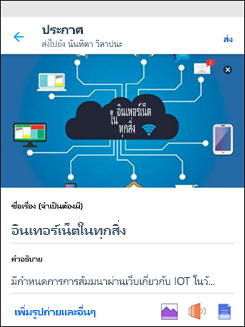
ผู้เข้าร่วมประชุม
-
ที่ด้านล่างของหน้าจอ ให้แตะแท็บ ค้นหา
-
แตะ การดําเนินการใน Kaizala แล้วเลือก การเข้าร่วม แตะ ลองใช้การดําเนินการนี้
-
เลือกผู้ติดต่อที่ต้องการ แล้วเลือก วันที่และเวลา เลือกกล่องเพื่อรวบรวมการตอบกลับด้วยรูปถ่าย
-
แตะ ส่งคำขอ.
-
เมื่อต้องการตอบกลับ ให้เลือกการแชท แล้วเลือก ทําเครื่องหมายการเข้าร่วม
-
ดําเนินการต่อเพื่ออนุญาตให้เข้าถึงตําแหน่งที่ตั้งของอุปกรณ์ของคุณ แล้วเลือก แชร์ตําแหน่งที่ตั้งปัจจุบันของคุณ
-
แตะเพื่อเปิดกล้องและถ่ายภาพของคุณ
-
ใส่ บันทึกย่อ ถ้าคุณต้องการ แล้วเลือก ถัดไป
-
ตรวจสอบการตอบกลับของคุณ แล้วแตะ ส่ง
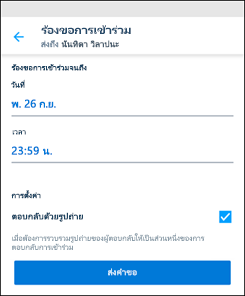
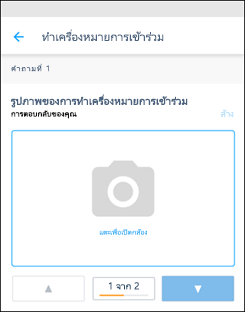
รายการการตรวจสอบ
-
ที่ด้านล่างของหน้าจอ ให้แตะแท็บ ค้นหา
-
แตะ การดําเนินการใน Kaizala แล้วเลือก รายการตรวจสอบ แตะ ลองใช้การดําเนินการนี้
-
เลือกการแชทเพื่อแชร์รายการตรวจสอบ
-
ป้อนชื่อสําหรับรายการตรวจสอบและป้อนรายการในรายการตรวจสอบ
-
เลือก เพิ่มรายการเพิ่มเติม เพื่อใส่รายการเพิ่มเติม
-
แตะส่ง
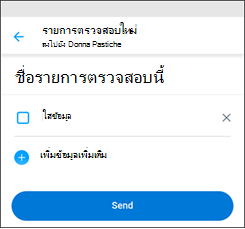
งาน
-
ที่ด้านล่างของหน้าจอ ให้แตะแท็บ ค้นหา
-
แตะ การดําเนินการใน Kaizala แล้วเลือก งาน แตะ ลองใช้การดําเนินการนี้
-
เลือกการแชทเพื่อส่งงาน
-
ป้อนคําอธิบายงาน ตั้งค่าวันครบกําหนด แล้วเลือกบุคคลที่คุณต้องการมอบหมายงานให้
-
เลือก แสดงผลลัพธ์ให้ฉันเท่านั้น ถ้าคุณต้องการ
-
แตะ ส่งงาน
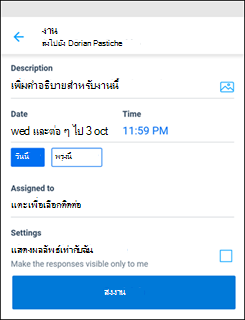
มาประชุมกันเถอะ
-
ที่ด้านล่างของหน้าจอ ให้แตะแท็บ ค้นหา
-
แตะ การดําเนินการใน Kaizala แล้วเลือก มาประชุมกัน แตะ ลองใช้การดําเนินการนี้
-
เลือกการแชทเพื่อตั้งค่าการประชุม
-
ใส่ชื่อการประชุม เลือกวันที่และเวลา แล้วเลือกระยะเวลา
-
ใส่ตําแหน่งที่ตั้ง หรือเลือกตําแหน่งที่ตั้งปัจจุบันของคุณ หรือค้นหาตําแหน่งที่ตั้ง แล้วเลือกตําแหน่งที่ตั้งนั้น
-
เลือก แสดงผลลัพธ์ให้ฉันเท่านั้น ถ้าคุณต้องการ
-
แตะ ส่ง เพื่อส่งการเรียกประชุม
ผู้ใช้ตอบกลับโดยการเลือก ใช่, ไม่ใช่ หรือ อาจจะ
เมื่อต้องการดูสแนปช็อตของการตอบกลับ ให้แตะการ แชท แตะที่การแชท แล้วแตะที่การเรียกประชุม
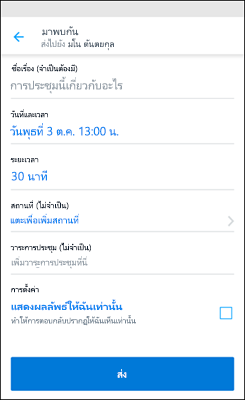
รูปถ่ายพร้อมตําแหน่งที่ตั้ง
-
ที่ด้านล่างของหน้าจอ ให้แตะแท็บ ค้นหา
-
แตะ การดําเนินการใน Kaizala แล้วเลือก รูปถ่ายที่มีตําแหน่งที่ตั้ง แตะ ลองใช้การดําเนินการนี้
-
เลือกการแชทเพื่อส่งตําแหน่งที่ตั้งพร้อมรูปถ่าย
-
ถ่ายภาพสถานที่และใส่คําอธิบายภาพ ถ้าจําเป็น
-
เลือกตําแหน่งที่ตั้งที่แน่นอนของคุณจากรายการสถานที่ใกล้เคียง
-
เมื่อคุณเลือกตําแหน่งที่ตั้งของคุณ รูปถ่ายพร้อมกับตําแหน่งที่ตั้งของคุณจะถูกส่งไปยังที่ติดต่อของคุณ
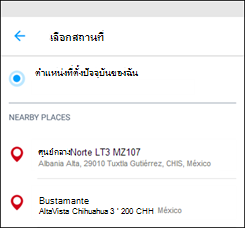
โพลด่วน
-
ที่ด้านล่างของหน้าจอ ให้แตะแท็บ ค้นหา
-
แตะ การดําเนินการใน Kaizala แล้วเลือก โพลด่วน แตะ ลองใช้การดําเนินการนี้
-
เลือกการแชทเพื่อสร้างโพล
-
ใส่คําถามของโพลของคุณและรายการตัวเลือก
-
เลือกวันที่และเวลาหมดอายุของโพล
-
เลือก แสดงการตอบกลับให้ฉันเท่านั้น ถ้าคุณต้องการ
-
แตะไอคอนส่งที่ด้านบนของหน้าจอเพื่อเผยแพร่โพลไปยังกลุ่ม
เมื่อต้องการดูข้อมูลสรุปของการตอบกลับโพล ให้แตะ การแชท แตะที่การแชท จากนั้นแตะที่ข้อความ โพลด่วน
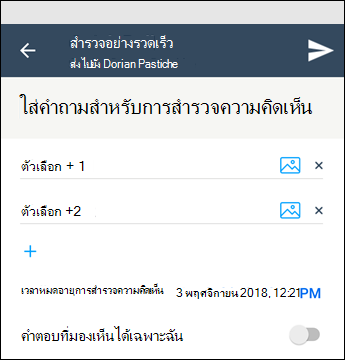
คำถาม
-
ที่ด้านล่างของหน้าจอ ให้แตะแท็บ ค้นหา
-
แตะ การดําเนินการใน Kaizala แล้วเลือก แบบทดสอบ แตะ ลองใช้การดําเนินการนี้
-
เลือกที่ติดต่อและใส่ชื่อเรื่องสําหรับแบบทดสอบ เพิ่ม คําอธิบาย และ รูปภาพหน้าปก ถ้าคุณต้องการ
-
เลือก ถัดไป แล้วแตะ เพิ่มคําถาม
-
ป้อนคําถามและตัวเลือกที่จําเป็น สําหรับตัวเลือกเพิ่มเติม ให้เลือก เพิ่มตัวเลือกเพิ่มเติม
-
เลือกกล่องเพื่ออนุญาตให้มีการเลือกคําตอบมากกว่าหนึ่งคําตอบ แล้วแตะ เสร็จสิ้น
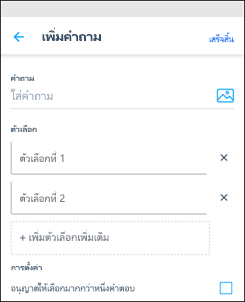
ขอตําแหน่งที่ตั้ง
-
ที่ด้านล่างของหน้าจอ ให้แตะแท็บ ค้นหา
-
แตะ การดําเนินการใน Kaizala แล้วเลือก ร้องขอตําแหน่งที่ตั้ง แตะ ลองใช้การดําเนินการนี้
-
เลือกการแชทที่จําเป็นเพื่อขอตําแหน่งที่ตั้ง
ระบบจะส่งคําขอตําแหน่งที่ตั้งไปยังผู้ติดต่อ
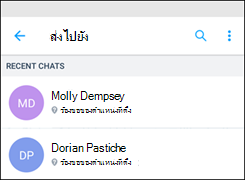
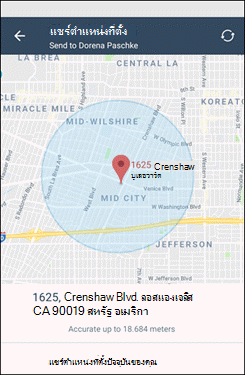
ส่งใบเรียกเก็บเงิน
-
ที่ด้านล่างของหน้าจอ ให้แตะแท็บ ค้นหา
-
แตะ การดําเนินการใน Kaizala แล้วเลือก ส่งใบเรียกเก็บเงิน
-
เลือกการแชทที่จําเป็น
-
ป้อน ยอดเงินในใบแจ้งหนี้ ใส่ ชื่อ ผู้ขาย ถ้าคุณต้องการ
-
เมื่อต้องการแนบใบแจ้งหนี้ ให้แตะ เพิ่มรูปถ่าย คุณสามารถถ่ายภาพหรือเพิ่มจากแกลเลอรีได้
-
แตะไอคอน ส่ง ที่มุมขวาบน
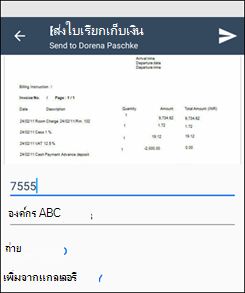
แบบสำรวจ
-
ที่ด้านล่างของหน้าจอ ให้แตะแท็บ ค้นหา
-
แตะ การดําเนินการใน Kaizala แล้วเลือก แบบสํารวจ แตะ ลองใช้การดําเนินการนี้
-
เลือกการแชทเพื่อสร้างแบบสํารวจ
-
ใส่ชื่อแบบสํารวจ เพิ่มคําอธิบายถ้าจําเป็น แล้วแตะ ถัดไป
-
เพิ่มรูปภาพหน้าปก หากจําเป็น แตะ เพิ่มคําถาม เลือก ชนิดการตอบกลับ แล้วใส่คําถามของคุณ
-
เลือก ทําคําถามนี้หรือไม่ก็ได้ ถ้าจําเป็น แตะ เสร็จสิ้น
-
ถ้าจําเป็น ให้เปลี่ยนการตั้งค่าเริ่มต้น
-
แตะ ส่ง
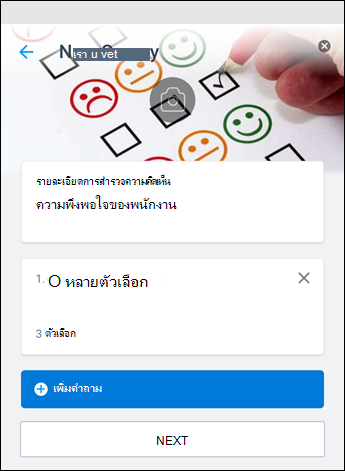
การฝึกอบรม
-
ที่ด้านล่างของหน้าจอ ให้แตะแท็บ ค้นหา
-
แตะ การดําเนินการใน Kaizala แล้วเลือก การฝึกอบรม แตะ ลองใช้การดําเนินการนี้
-
เลือกการแชทและใส่ชื่อเรื่องของการฝึกอบรม เพิ่มคําอธิบายของรูปภาพการฝึกอบรมและหน้าปก หากจําเป็น แตะ ถัดไป
-
แตะ เพิ่มเนื้อหา เพื่อเลือกชนิดของเนื้อหาที่คุณต้องการเพิ่ม
-
แตะ เพิ่มคําถาม เพื่อใส่คําถาม เพิ่มตัวเลือก แล้วแตะ ถัดไป
-
แตะ ส่งการฝึกอบรม